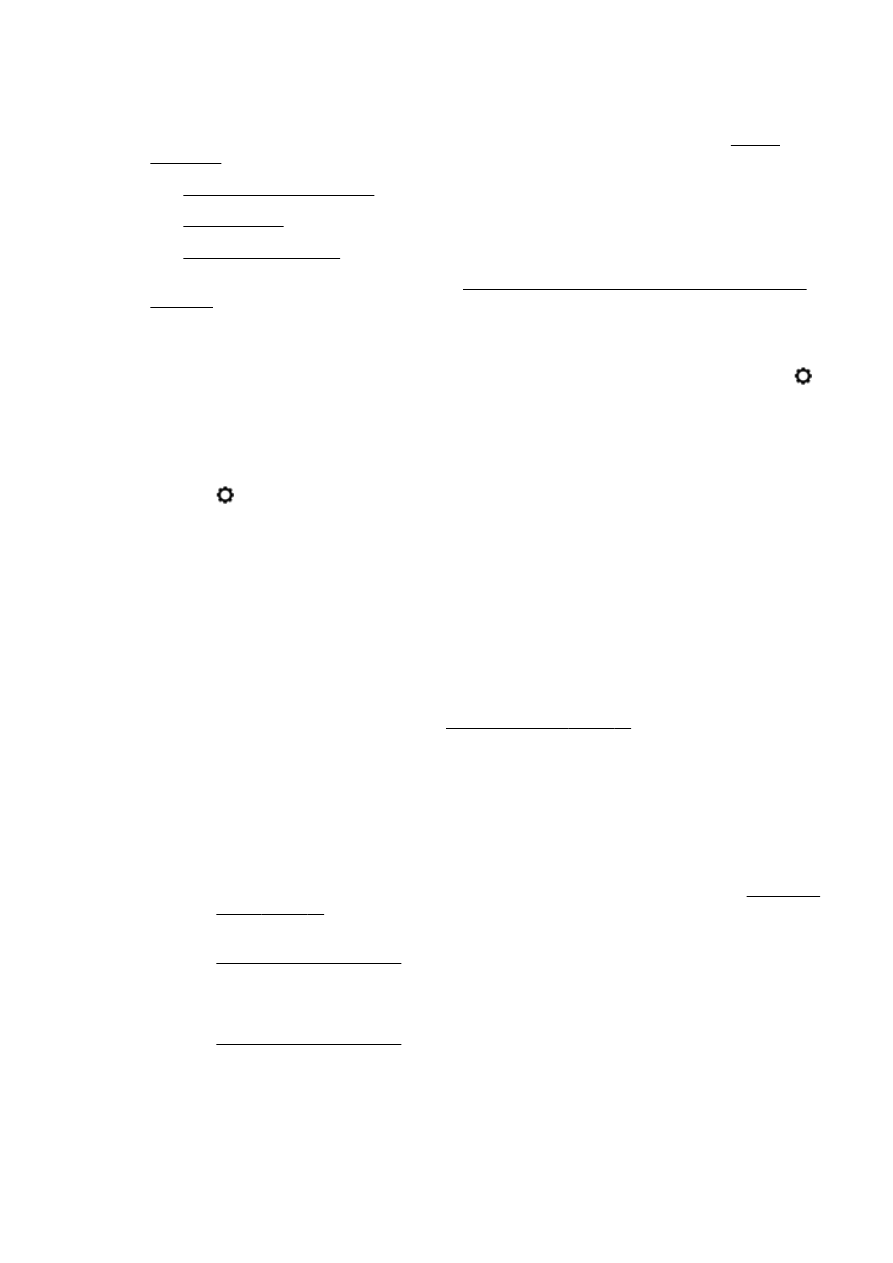
Kopiointilaatu on huono
Lisätietoja kopiointiongelmien ratkaisemisesta. Napsauttamalla tätä voit siirtyä verkkoon hakemaan
lisätietoja.
Kopiot ovat tyhjiä tai haaleita
●
Kontrastiasetus voi olla liian vaalea. Valitse tulostimen ohjauspaneelista Kopioiminen, sitten
ja Asetukset, Valitse Vaalea/tumma ja tummenna sitten kopioiden laatua nuolinäppäimillä.
●
Laatuasetus Nopea (joka tuottaa vedoslaatuisia kopioita) saattaa olla syynä puuttuviin tai
haaleisiin asiakirjatulosteisiin. Muuta Normaali- tai Paras -asetusta.
◦
Kontrastiasetus voi olla liian vaalea. Valitse tulostimen ohjauspaneelista Kopioiminen, sitten
ja Asetukset, Valitse Vaalea/tumma ja tummenna sitten kopioiden laatua
nuolinäppäimillä.
Koko pienenee
●
Skannatun kuvan kokoa on ehkä pienennetty tulostimen ohjauspaneelin pienennys-/
suurennustoiminnolla tai muulla toiminnolla. Tarkista kopiotyön asetukset ja varmista, että
käytössä on normaali koko.
●
HP-ohjelmisto on ehkä asetettu pienentämään skannattua kuvaa. Muuta asetukset tarvittaessa.
Lisätietoja on HP-ohjelman mukana toimitetussa käytönaikaisessa ohjeessa.
●
Likainen skannerin lasi voi huonontaa skannattua kuvaa. Skannerin lasin ja kannen alustan
puhdistaminen Lisätietoja on kohdassa Tulostimen huolto sivulla 35.
●
Määritetty sivukoko voi olla suurempi kuin käytetty alkuperäiskappale.
Kopiointilaatu on huono
●
Tarkista tulostin
◦
Skannerin kansi ei välttämättä ole kunnolla kiinni.
◦
Skannerin lasi tai kannen alusta täytyy ehkä puhdistaa. Lisätietoja on kohdassa Tulostimen
huolto sivulla 35.
◦
Automaattinen asiakirjansyöttölaite (ADF) on ehkä puhdistettava. Lisätietoja on kohdassa
Tulostimen huolto sivulla 35.
●
Ylimääräiset viivat
◦
Skannerin lasi, kannen alusta tai kehys täytyy ehkä puhdistaa. Lisätietoja on kohdassa
Tulostimen huolto sivulla 35.
●
Kopio on vääristynyt tai tulostunut vinoon
Jos käytät automaattista asiakirjansyöttölaitetta (ADF), tarkista seuraavat kohdat:
FIWW
Kopiointiongelmien ratkaiseminen 135
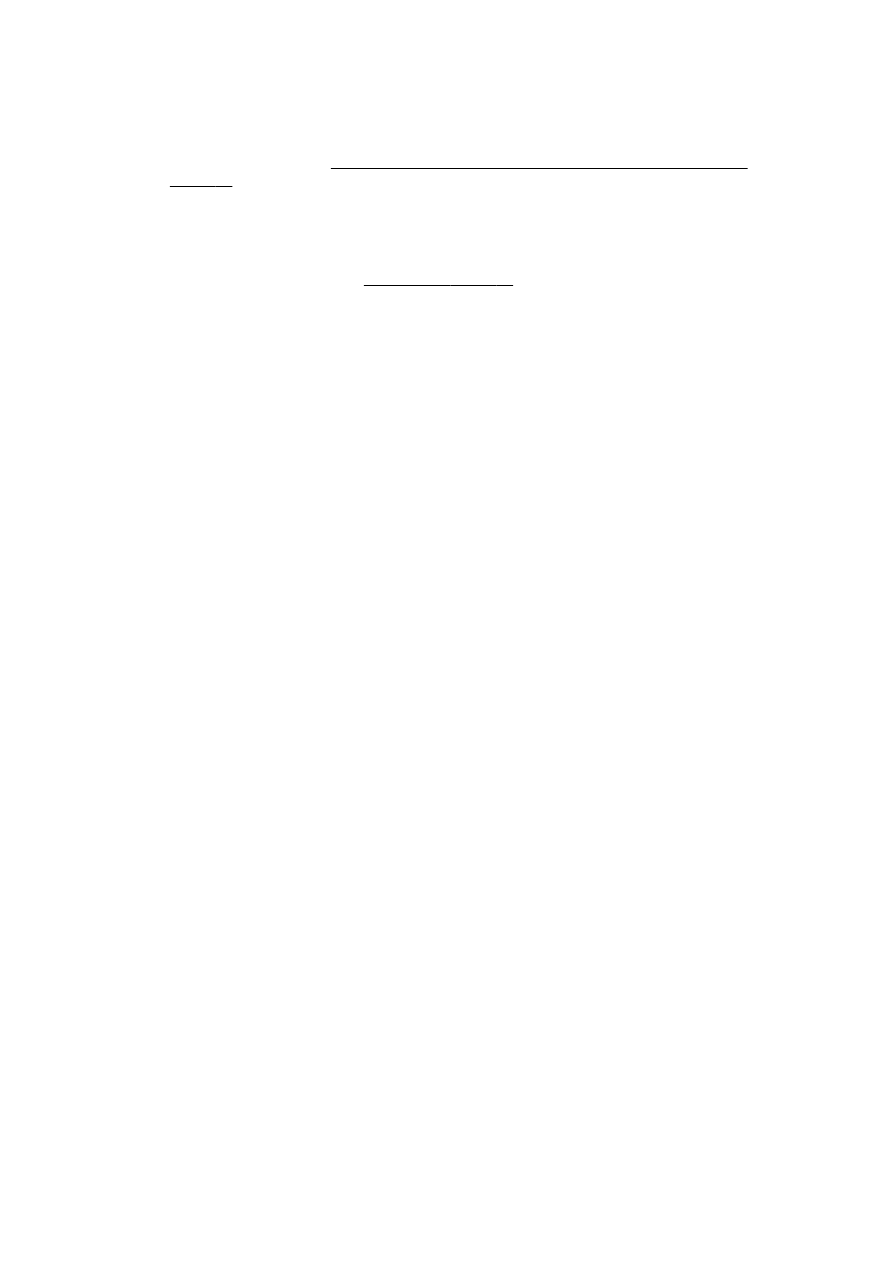
◦
Varmista, ettei ADF-laitteen syöttölokero ole liian täysi.
◦
Varmista, että ADF-laitteen leveysohjaimet on asetettu tiiviisti paperin reunoja vasten.
Lisätietoja on kohdassa Alkuperäiskappaleiden asettaminen asiakirjansyöttölaitteeseen
sivulla 29.
●
Vaaleilla ja keskiharmailla alueilla näkyy vaakasuoria rakeisia tai valkeita juovia
◦
Laatua parantava oletusasetus ei välttämättä sovi käynnissä olevaan tulostustyöhön.
Tarkista asetus ja vaihda se tarvittaessa tekstiä tai valokuvia parantavaksi asetukseksi.
Lisätietoja on kohdassa Kopioiminen sivulla 54.
136 Luku 10 Ongelmanratkaisu
FIWW